So richten Sie den Ubuntu-Remote-Desktop ein und arbeiten damit
- HelpWire
- →
- Blog
- →
- Linux Remote Access
- →
- Ubuntu Remote Desktop
Remote-Desktop-Software ist notwendig, wenn Sie von einem entfernten Ort auf einen Heim- oder Arbeitscomputer zugreifen möchten. Dieser Artikel behandelt die Implementierung eines Ubuntu-Remote-Desktops. Wir werden besprechen, wie man mit Ubuntu-Remote-Desktop-Software eine Verbindung zu Mac- oder Windows-Systemen herstellt. Außerdem werden wir zuverlässige Remote-Desktop-Software für Ubuntu-Systeme identifizieren.
HelpWire als Ubuntu-Remote-Desktop-Lösung
Remmina ist eine großartige Lösung, die bei vielen Ubuntu-Distributionen vorinstalliert ist, aber möglicherweise fehlt es an einigen Funktionen und an Unterstützung für andere Plattformen. Eine alternative Methode zur Verbindung von Ubuntu mit anderen Plattformen nutzt Drittanbieterlösungen wie HelpWire.
HelpWire ist ein kostenloser Remote-Desktop für Linux, entwickelt von Electronic Team, Inc., und wurde entwickelt, um Remote-Support für PCs, Laptops und Workstations unter Windows, macOS und Linux zu erleichtern. Es ermöglicht Technikern den sofortigen Zugriff auf die Computer der Kunden, rationalisiert den IT-Support und erhöht die Produktivität von Kundendienstteams jeder Größe.
Wie installiere ich HelpWire auf Ubuntu?
HelpWire zeichnet sich als eine zuverlässige und benutzerfreundliche Wahl für Fernsupport aus und bietet sichere Ubuntu-Remote-Desktop-Funktionen sowie einfachen Zugriff und Kontrolle über andere entfernte Geräte. Hier ist eine übersichtlichere Installationsanleitung für HelpWire Operator unter Ubuntu:
Option 1: Installation über das Software-Center
-
Laden Sie das DEB-Paket herunter
Melden Sie sich bei Ihrem HelpWire-Konto an und laden Sie das HelpWire Operator DEB-Paket aus dem App Center herunter.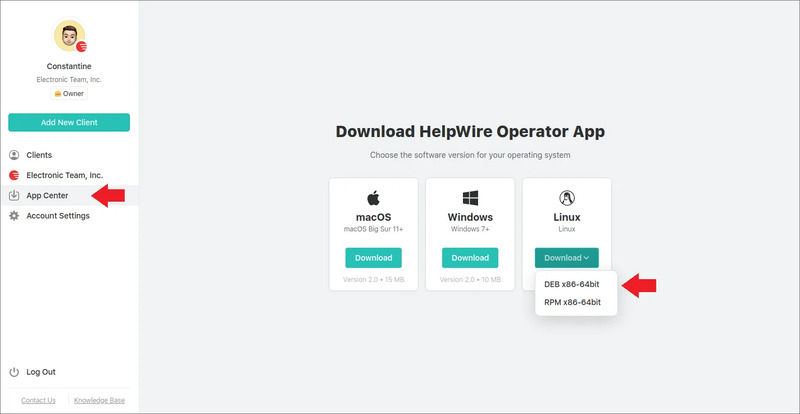
-
Mit Software-Center öffnen
⚬ Klicken Sie mit der rechten Maustaste auf die heruntergeladene .deb-Datei.
⚬ Wählen Sie im Kontextmenü „Mit anderer Anwendung öffnen“ aus.
⚬ Wählen Sie Software-Installation und klicken Sie dann auf Auswählen.
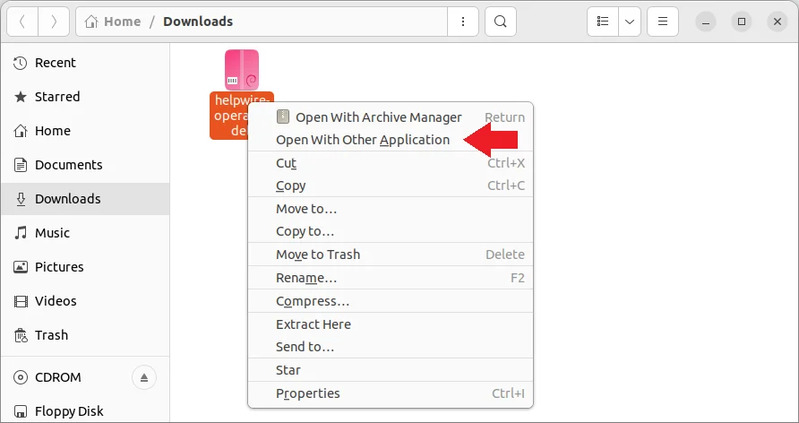
-
Installieren Sie die App
⚬ Klicken Sie auf die Installieren-Schaltfläche im Fenster des Software-Centers.
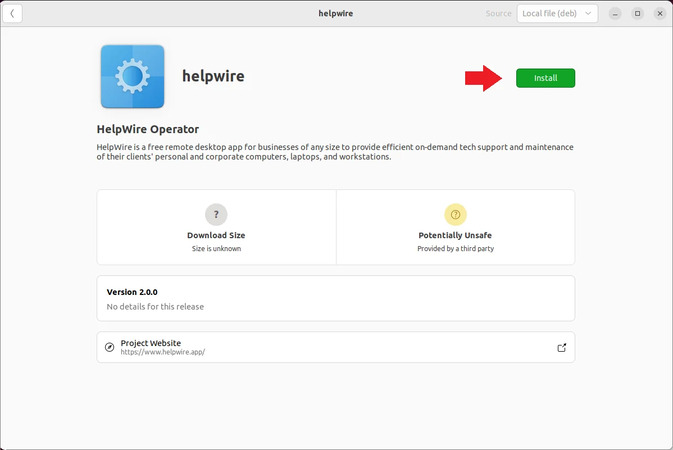 ⚬ Geben Sie Ihr Administrator-Passwort ein, wenn Sie dazu aufgefordert werden, und klicken Sie auf Authentifizieren.
⚬ Geben Sie Ihr Administrator-Passwort ein, wenn Sie dazu aufgefordert werden, und klicken Sie auf Authentifizieren.
-
Installation überprüfen
⚬ Nach der Installation erscheint ein rotes Löschen-Symbol im Software Center.
⚬ Die Verknüpfung für HelpWire Operator ist jetzt im Anwendungsmenü verfügbar.
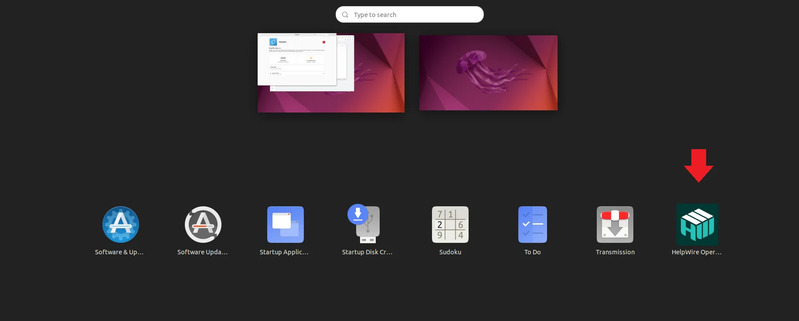
Um eine Remote-Sitzung zu starten, klicken Sie auf „Verbinden“ beim Bildschirm-Symbol des Kunden in Ihrem HelpWire-Konto über Ihren Browser.
Das separate Starten der App initiiert nur eine einmalige Schnellverbindung, bei der Chatverlauf oder Sitzungsdetails nicht gespeichert werden.
Option 2: Installation über das Terminal
- Paketlisten aktualisieren
sudo apt-get update
- Python-Abhängigkeiten installieren
sudo apt-get install python-is-python3
- Das HelpWire-DEB-Paket installieren
Führen Sie einen der folgenden Befehle aus (Pfad ggf. anpassen):
sudo apt install ‘/home/atest/Downloads/helpwire-operator.deb’oder
sudo dpkg -i ‘/home/atest/Downloads/helpwire-operator.deb’ - Fehlende Abhängigkeiten beheben (falls erforderlich)
sudo apt-get install -f
Nach Abschluss steht der HelpWire Operator zur Nutzung bereit.
Hauptmerkmale:
-
Remote-Desktop-Steuerung:Techniker können Hochgeschwindigkeitsverbindungen zu den Geräten der Kunden herstellen und schnelle Problemlösungen bieten, was es zur idealen Wahl für Unternehmen macht, die Linux-basierte Systeme nutzen.
-
Plattformübergreifende Kompatibilität:HelpWire unterstützt Verbindungen von Windows, Linux und macOS und bietet sichere Ubuntu-Remote-Desktop-Funktionen sowie Unterstützung für andere Betriebssysteme.
-
Mehrmonitor-Unterstützung:Die Software ermöglicht das gleichzeitige Anzeigen und Verwalten mehrerer Computerbildschirme und verbessert so Ihr Supporterlebnis.
-
Dateiübertragung:Benutzer können Dateien mit Kunden austauschen, indem sie diese per Drag & Drop in das HelpWire-Fenster ziehen, was einen nahtlosen Datenaustausch unter Windows-, macOS- und Linux-Umgebungen ermöglicht.
-
Integrierter Chat:Echtzeitkommunikation wird durch eine integrierte Chat-Funktion ermöglicht, die die Zusammenarbeit während Support-Sitzungen verbessert.
-
Kunden- und Teammanagement:HelpWire bietet Werkzeuge zur Verwaltung von Kundeninformationen und Support-Teams, einschließlich Funktionen wie Kundendateien, Arbeitsgruppen und Rollenhierarchie.
Sicherheitsmaßnahmen:
HelpWire verwendet branchenübliche Sicherheitsprotokolle, einschließlich TLS/SSL-Kryptografieprotokollen und AES-256-Verschlüsselungsstandards, um sichere Remote-Sitzungen zu gewährleisten. Es wird nach Möglichkeit eine Direktverbindung gegenüber der Weiterleitung von Daten über externe Server priorisiert. Die Software nutzt bekannte und vertrauenswürdige Authentifizierungs- und Hosting-Dienste. Diese Maßnahmen sind unerlässlich, um sichere Verbindungen herzustellen und sensible Daten zu schützen.
Konfigurieren eines Remote-Desktops auf einem Ubuntu-System
Wenn Sie Ubuntu 18.04 oder eine spätere Distribution verwenden, ist die Bildschirmfreigabe im Betriebssystem integriert. Das bedeutet, dass Sie nur eine Remote-Desktop-Lösung auf dem Ubuntu-Rechner installieren müssen.
Virtual Network Computing (VNC) ist das Kommunikationsprotokoll, das wir für die Einrichtung eines Remote-Desktops auf einem Ubuntu-Rechner verwenden werden. Glücklicherweise ist VNC eng in Ubuntu integriert, was die Einrichtung der Remote-Desktop-Verbindung erleichtert. Der Computer, dessen Desktop freigegeben werden soll, muss als VNC-Server konfiguriert werden. Für den Zugriff auf diesen Desktop über VNC ist die Verwendung von VNC-Client-Software erforderlich.
Es stehen alternative Lösungen zu VNC für die Implementierung eines Ubuntu-Remote-Desktops zur Verfügung. Wir haben VNC gewählt, da es eine Open-Source-Lösung ist, die gut mit Linux-Distributionen funktioniert.
Ubuntu unterstützt Vino als VNC-Server. Installieren Sie Vino mit folgendem Befehl: sudo apt-get install vino -y.
So richten Sie den Ubuntu VNC-Server ein
-
Wählen Sie im Fenster „Einstellungen“Freigabe aus dem linken Bereich. Benutzer, die mit macOS vertraut sind, werden sich mit der Konfiguration sehr wohl fühlen.
-
Wählen Sie Bildschirmfreigabe aus den verfügbaren Optionen, die es den Benutzern auch ermöglichen, die Remote-Anmeldung und die Dateifreigabe zu konfigurieren. Die Option zur Dateifreigabe kann verwendet werden, um einen SAMBA-Server einzurichten, der den Dateizugriff über ein Netzwerk ermöglicht. Standardmäßig ist die Bildschirmfreigabe deaktiviert.
-
Klicken Sie auf Bildschirmfreigabe, um sie zu aktivieren. Stellen Sie sicher, dass das Kontrollkästchen Verbindungen erlauben, um den Bildschirm zu steuern ausgewählt ist.
-
Wählen Sie im Feld Netzwerke das Netzwerk aus, das für die Verbindung verwendet werden soll, und aktivieren Sie den Zugriff mit dem Schieberegler am unteren Rand des Dialogfelds.
-
Wählen Sie die Option Passwort erforderlich, um den Zugriff zu beschränken, wenn Benutzer eine Verbindung zum Remote-Desktop auf dem Ubuntu-System herstellen. Wenn diese Einstellung nicht aktiviert ist, wird der VNC-Server unbefugten Benutzern ausgesetzt. Wenn sie aktiviert ist, wird VNC-Clients, die versuchen, eine Verbindung zum VNC-Server herzustellen, ein Dialogfeld angezeigt, in dem das konfigurierte Passwort abgefragt wird.
-
Schließen Sie den Dialog, da die Einrichtung des VNC-Servers nun abgeschlossen ist.
Verbindung zu einem Ubuntu-Remote-Desktop von einem Mac herstellen
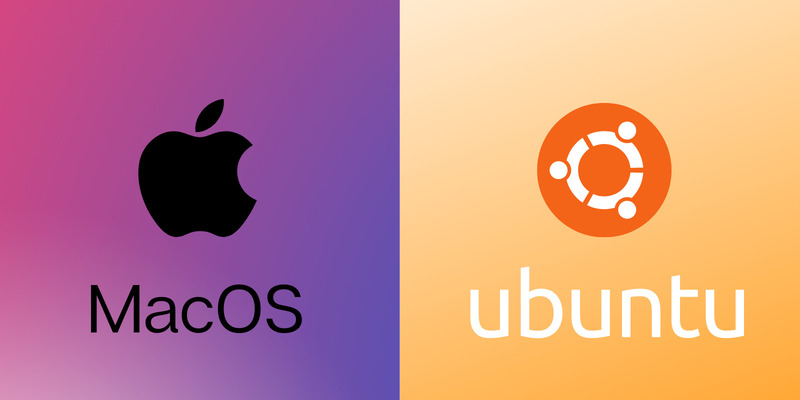
-
Öffnen Sie den Finder und schauen Sie unter dem Tab Freigaben im linken Bereich nach.
-
Lokalisieren Sie die Auswahl für den freigegebenen Desktop auf Ihrem Ubuntu-Rechner.
-
Klicken Sie auf den Namen des freigegebenen Desktops und dann auf die Schaltfläche Bildschirm freigeben.
-
Es sollte ein Dialogfeld angezeigt werden, in dem Sie nach dem Passwort gefragt werden, das für den Zugriff auf den Remote-Desktop auf Ubuntu vom Mac aus erforderlich ist.
-
Geben Sie das Passwort ein, um die Remote-Desktop-Verbindung von Mac zu Ubuntu herzustellen.
Sie könnten auf Kompatibilitätsprobleme stoßen, da macOS keine verschlüsselten VNC-Verbindungen unterstützt. Um dieses Problem zu beheben, geben Sie diesen Linux-Befehl auf Ihrem Ubuntu-Computer ein:
$ gsettings set org.gnome.Vino require-encryption false
Das Fehlen der Verschlüsselungsunterstützung durch die macOS-Bildschirmfreigabe kann Ihre Fähigkeit, die Verbindung effektiv zu nutzen, einschränken. Mit dieser Konfiguration sollten Sie vertrauliche Daten nur über ein sicheres Netzwerk übertragen, um die Möglichkeit zu begrenzen, dass unverschlüsselte Daten von böswilligen Akteuren abgefangen werden.
Verbinden eines Ubuntu-Remote-Clients mit einem Windows-Remote-Desktop
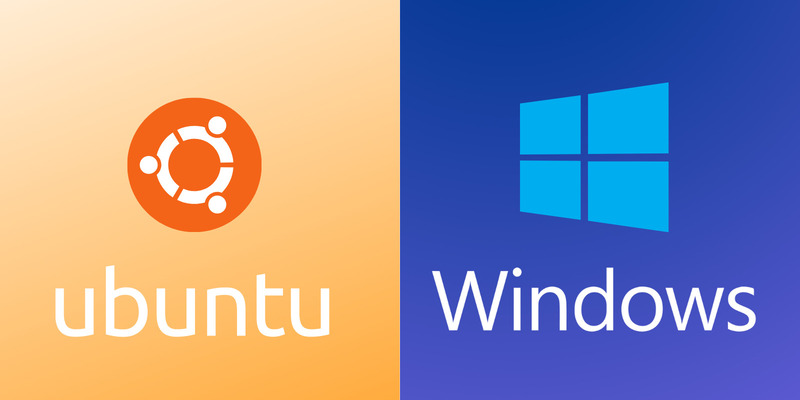
-
Schritt 1: Aktivieren Sie Windows-Remotedesktopverbindungen auf dem Windows-Computer, der als Host für den geteilten Remotedesktop dienen soll.
Gehen Sie dazu wie folgt vor:
• Öffnen Sie die Systemsteuerung.
• Wählen Sie System und Sicherheit.
• Klicken Sie unter dem Abschnitt System auf Remotezugriff zulassen.
• Aktivieren Sie im Bereich Remotedesktop die Option Remoteverbindungen zu diesem Computer zulassen.
• Klicken Sie auf Übernehmen und dann auf OK.
-
Schritt 2: Laden Sie die Remote-Desktop-Client-Software auf dem Ubuntu-Rechner herunter und installieren Sie sie.
Der Windows-Host stellt den freigegebenen Desktop bereit, auf den Sie von Ubuntu aus als Remote-Client zugreifen werden. Uns gefällt der Remmina Remote Desktop Client, da er gut mit den Windows-Remote-Desktop-Tools zusammenarbeitet, wenn die Remote-Desktop-Konnektivität von Ubuntu zu Windows eingerichtet wird. Verwenden Sie die folgende Anleitung, um Remmina zu installieren.
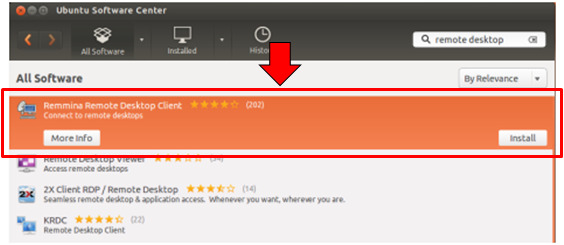
• Melden Sie sich als Administrator oder mit einer Benutzer-ID an Ihrem Ubuntu-System an, die berechtigt ist, Software zu installieren.
• Öffnen Sie das Ubuntu Software Center und geben Sie Remote Desktop in das Suchfeld ein.
• Wählen Sie den Remmina Remote Desktop Client aus und klicken Sie auf den Installieren-Button.
• Es erscheint ein Authentifizieren-Fenster, in das Sie Ihr Ubuntu-Passwort eingeben müssen.
• Klicken Sie unten rechts auf den Button Authentifizieren
• Warten Sie, bis die Installation abgeschlossen ist, bevor Sie fortfahren.
-
Schritt 3: Konfigurieren Sie die Remote-Desktop-Verbindung von Ubuntu zu Windows.
Die folgenden Schritte ermöglichen Ihnen den Zugriff auf den Windows-Remote-Desktop von Ubuntu aus:
• Starten Sie Remmina auf dem Ubuntu-Rechner.
• Klicken Sie auf die Schaltfläche Neue Remote-Desktop-Datei erstellen oben links auf dem Bildschirm. Hier geben wir die Anmeldedaten ein, die den Zugriff von Ubuntu auf den Windows-Remote-Desktop ermöglichen.
• Öffnen Sie den Bildschirm Remote-Desktop-Einstellungen.
• Geben Sie im Abschnitt Profil den Namen ein, den Sie für die Verbindung zum Windows-Remote-Desktop von Ubuntu aus verwenden werden.
• Wählen Sie im Abschnitt Protokoll RDP-Remote Desktop Protocol aus.
• Klicken Sie auf den Reiter Basic und geben Sie im Feld Server die IP-Adresse des entfernten Windows-Rechners ein.
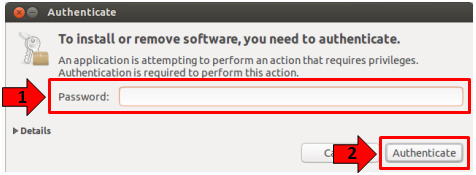
• Geben Sie den Benutzernamen und das Passwort des Benutzerkontos auf dem Windows-Rechner ein, unter dem Remote-Desktop-Verbindungen aktiviert sind.
• Konfigurieren Sie Ihre bevorzugte Auflösung für die Remote-Verbindung. Die Standardeinstellung ist möglicherweise ausreichend. Eine höhere Auflösung oder Farbtiefe kann zu zusätzlicher Latenz und einer langsameren Verbindung führen.
• Sie können Ordner auf dem Ubuntu-System freigeben, indem Sie auf den Reiter Basic gehen, die Option Ordner freigeben aktivieren und den gewünschten Ordner angeben.
• Erweiterte Einstellungen sind ebenfalls verfügbar, die es Ihnen erlauben, die Funktionalität des von Ubuntu aus zugreifbaren Remote-Desktops zu steuern.
• Nachdem Sie alle Einstellungen und Parameter angepasst haben, klicken Sie auf die Verbinden-Schaltfläche unten rechts auf dem Bildschirm. Die Verbindung wird daraufhin sofort hergestellt. Wenn Sie möchten, können Sie auf die Speichern-Schaltfläche klicken und die Software schließen, um die Verbindung später zu verwenden.
• Klicken Sie auf OK und warten Sie, bis die Verbindung vollständig hergestellt ist. Wenn die Verbindung beendet wird, bleibt sie gespeichert, sodass Sie sie erneut verwenden können, ohne die Konfigurationsschritte erneut durchzuführen.
Die obigen Schritte ermöglichen es Ihnen, einen Ubuntu-Rechner als Client mit einem Windows-Host-Rechner zu verbinden. Die Einrichtung der Remote-Desktop-Verbindung von Ubuntu zu Windows bietet Ihnen Flexibilität und ermöglicht es Ihnen, Windows-Anwendungen aus der Ferne von einer Linux-Maschine aus auszuführen.
Einrichten eines Ubuntu-Remote-Desktops von Windows
Sie können auch remote über den Desktop von Windows auf Ubuntu zugreifen und dabei verschiedene Methoden verwenden. Wir werden uns eine Methode ansehen, die das Microsoft Remote Desktop Protocol (RDP) nutzt, um die Kommunikation zwischen den Systemen zu ermöglichen.
Zunächst müssen einige Voraussetzungen erfüllt sein. Sie müssen:
- • Portweiterleitung auf dem Router des entfernten Geräts aktivieren;
- • Die IP-Adresse des Ubuntu-Gerätes ermitteln;
- • SSH auf dem Ubuntu-Rechner installieren.
Sobald Sie die Voraussetzungen erfüllt haben, können Sie RDP verwenden, um über den Remote Desktop von Windows auf Ubuntu zuzugreifen. Falls noch nicht installiert, müssen Sie das xrdp-Tool auf dem Ubuntu-Rechner mit den folgenden beiden Befehlen funktionsfähig machen.
sudo apt install xrdp
sudo systemctl enable xrdp
-
Starten Sie rdp auf dem Windows-Computer.
-
Klicken Sie auf Remotedesktopverbindung.
-
Geben Sie die IP-Adresse und den Ubuntu-Benutzernamen in die entsprechenden Felder ein. Speichern Sie die Einstellung, wenn Sie sie für die zukünftige Verwendung behalten möchten.
-
Klicken Sie auf die Schaltfläche Verbinden, um die Remote-Desktop-Sitzung zu starten. Geben Sie das Passwort des Ubuntu-Benutzernamens ein, wenn Sie dazu aufgefordert werden.
Sie können jetzt von Ihrem Windows-Computer aus auf Ihre Ubuntu-Maschine zugreifen und sie steuern.